9 personverninnstillinger for iPhone du bør slå på nå

Apple gjør en bedre jobb enn de fleste selskaper når det gjelder personvern. Men ikke alle standardinnstillingene på iPhone er i brukerens beste interesse.
For det meste har Fitness-appen på iOS bare vært nyttig for folk som eier en Apple Watch. Appen vil synkronisere med klokken din og vise deg alle beregningene basert på treningsøktene og aktivitetene du var involvert i i løpet av en dag. Du kan se kaloriene du forbrente og hvordan du klarte deg i forhold til målene du satte for å oppnå ved å sjekke ringene.
Apple gjør nå Fitness-appen tilgjengelig for alle iPhone-brukere på iOS 16; slik at du ikke lenger trenger en Apple Watch for å se aktivitetsdataene dine. I dette innlegget vil vi forklare hva Fitness-appen på iOS 16 tilbyr, og hvordan du kan bruke den til å spore treningsaktiviteten din på en iPhone.
Hva er nytt med Fitness på iOS 16?
Med iOS 16 vil Apples Fitness-app være tilgjengelig på alle iPhones, også de som ikke er sammenkoblet med en Apple Watch. På denne måten trenger du ikke lenger å eie en Apple Watch for å samle aktivitetsinformasjonen din i Fitness-appen. Appen vil bruke iPhones bevegelsessensorer for å lære bevegelsene dine eller enhver aktivitet du var involvert i.
Du kan angi bevegelsesmålene dine i henhold til dine preferanser direkte fra Fitness-appen, og du vil se den kjente Move-ringen når du nærmer deg og fullfører dine daglige aktiviteter. I motsetning til når den er paret til en Apple Watch, vil Fitness-appen uten klokke bare vise deg Move-ringen. Aktivitetene dine kan også vises på låseskjermen og startskjermen gjennom dedikerte widgets slik at du enkelt kan spore dem uten å åpne Fitness-appen.
Slik sporer du kondisjon på iPhone uten Apple Watch
For å spore aktivitetene dine på iPhone, åpne Fitness- appen på iOS.
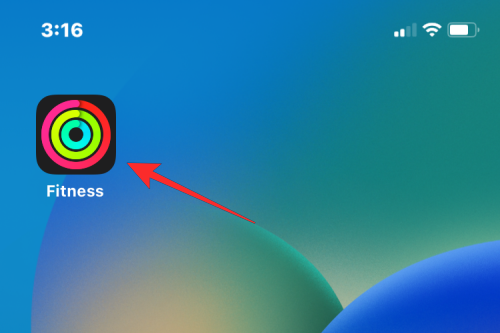
Hvis dette er første gang du åpner Fitness-appen på iOS 16, vil du se Velkommen til Fitness-skjermen som viser de nye funksjonene som er tilgjengelige.
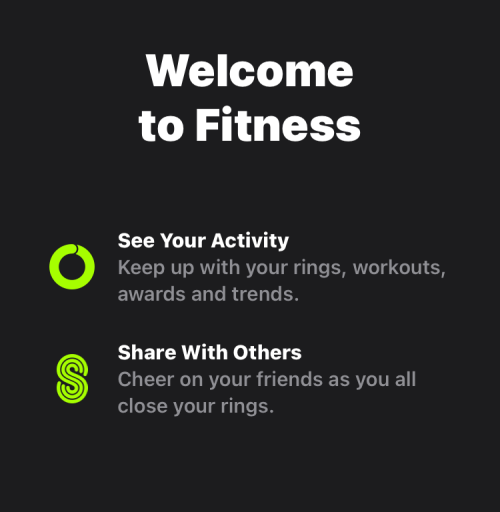
Inne i sammendragsskjermbildet vil du se aktiviteten din fra i dag på øverste halvdel av skjermen under "Aktivitet". Denne delen vil vise deg følgende data relatert til aktivitetene dine:
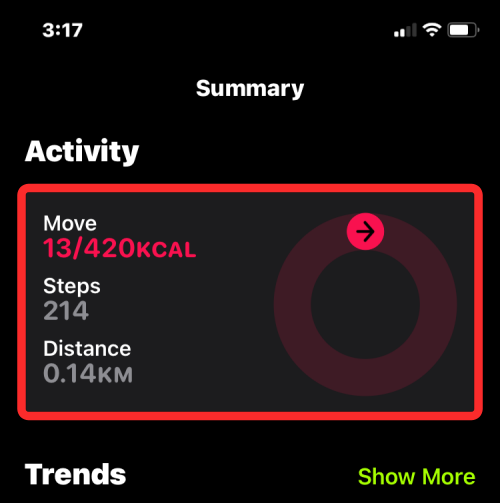
Når du trykker hvor som helst i aktivitetsboksen, vil neste skjerm vise detaljert informasjon om aktiviteten din. Du bør se bevegelsesmålringene dine fra inneværende uke øverst med en utvidet visning av dagens aktivitet nedenfor. Du kan sveipe gjennom til de foregående ukene fra toppen og trykke på en bestemt dag vil avsløre ytterligere aktivitetsdetaljer fra den dagen.
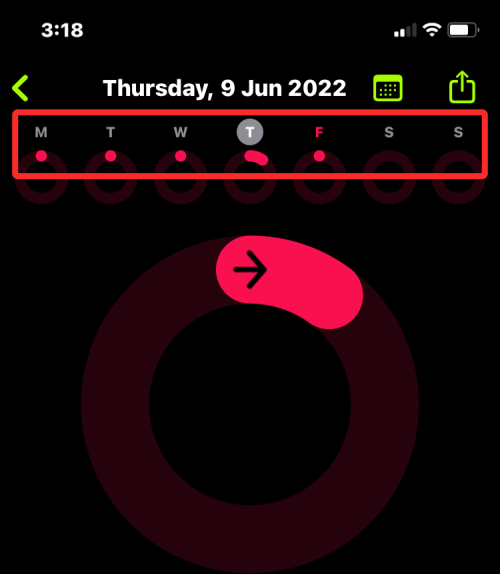
Under dette vil du se beregningsdataene dine, inkludert bevegelse, trinn, avstand og flyreiser klatret på en bestemt dag.
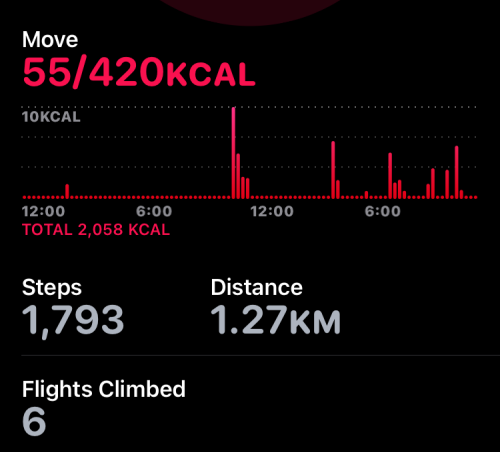
For å sjekke aktiviteten din fra en bestemt dag i fortiden, trykk på Kalender-ikonet øverst til høyre.
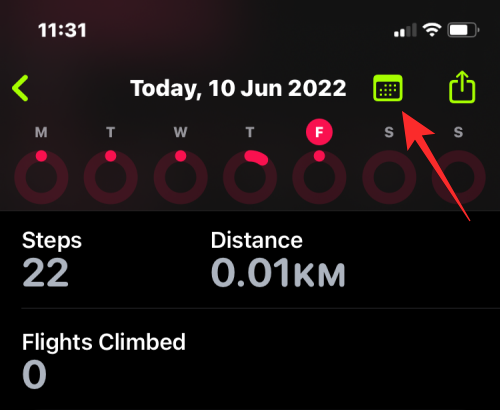
Det neste skjermbildet vil vise deg Flytt-data fra gjeldende måned og tidligere.
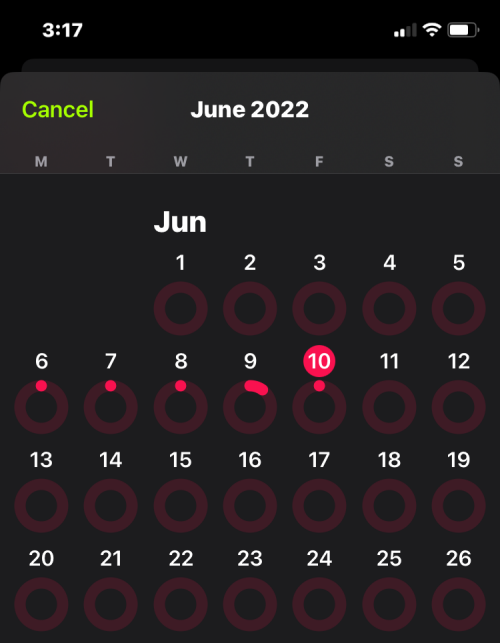
Du kan dele dine daglige aktivitetsberegninger med venner og familie ved å trykke på Del-ikonet øverst til venstre.
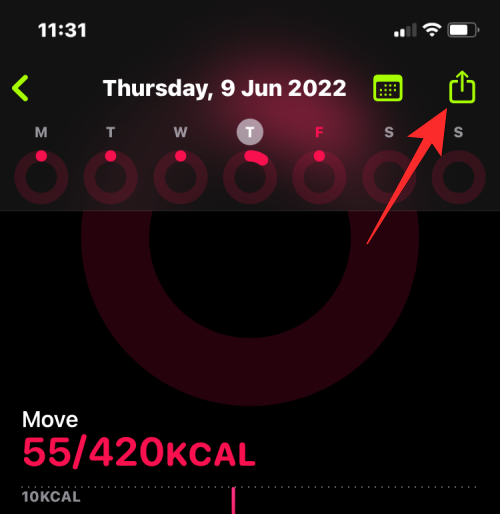
I sammendragsskjermen på Fitness-appen kan du også ta en titt på aktivitetstrendene og -prisene du har oppnådd basert på dine daglige mål.
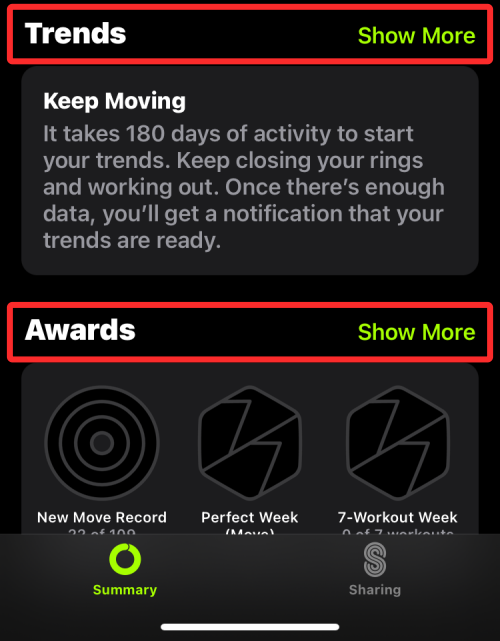
Hvis du trykker på Vis mer i Trender, får du et innblikk i hvor godt du har prestert i løpet av de siste 90 dagene av det siste året. Du kan se gjennomsnittlig forbrente kalorier, tilbakelagt distanse og gjennomsnittlig hastighet når du går eller løper.
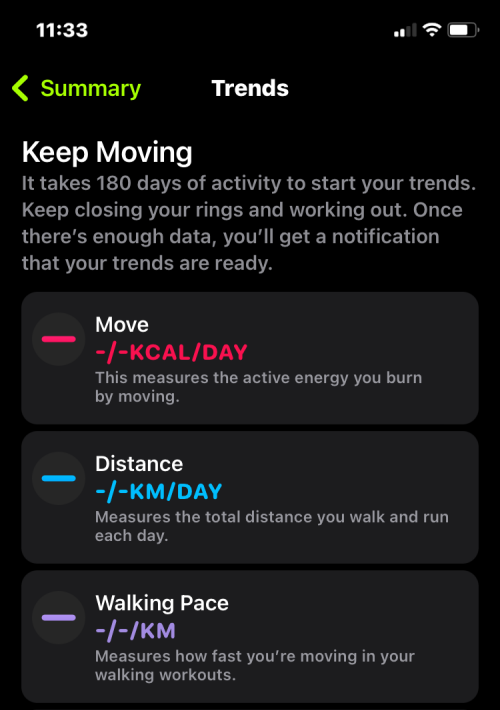
Når du kommer inn på Awards-skjermen, vil du se alle prisene som er tilgjengelige for dine daglige aktiviteter og de du har oppnådd.
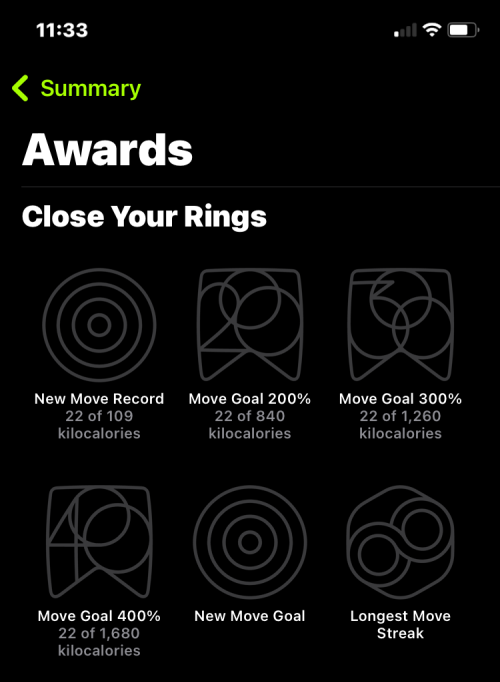
Hvordan endre Move Goal on Fitness
Fitness-appen på iOS 16 får en av de tre ringene du ellers ville sett når du bruker den med en Apple Watch. Denne ringen, merket "Move", vil vise et omtrentlig antall aktive kalorier du kan ha forbrent under treningsøktene og andre aktiviteter, og hvor mye mer du trenger å gå for å nå ditt daglige mål. Du kan endre ditt daglige bevegelsesmål i henhold til din smak. For å gjøre det, åpne Fitness- appen på iPhone.
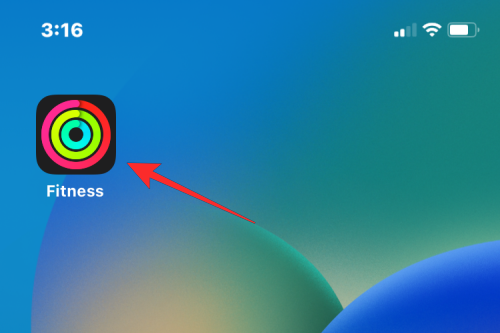
Inne i Fitness, trykk på profilbildet ditt øverst til høyre på skjermen. Hvis du ikke kan se profilbildet ditt, sveip nedover for å se det.
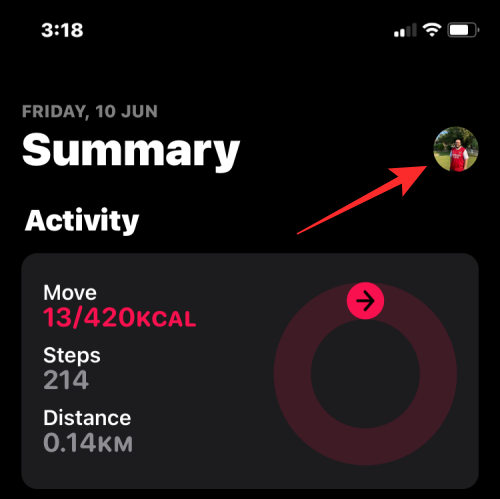
På neste skjerm velger du Endre flyttemål .
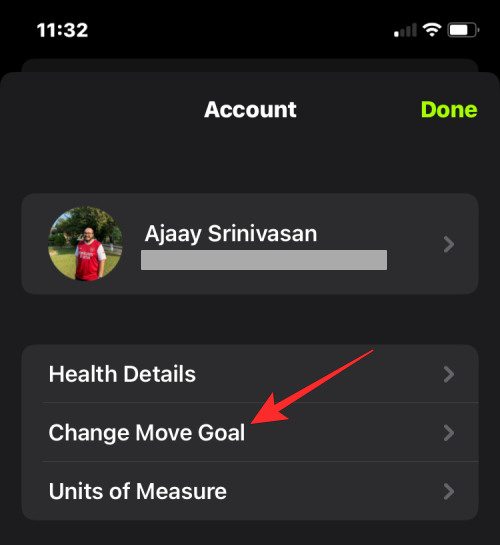
Du bør se ditt nåværende daglige bevegelsesmål på skjermen. For å øke eller redusere kaloritallet per dag, trykk på +-ikonet eller –-ikonet .
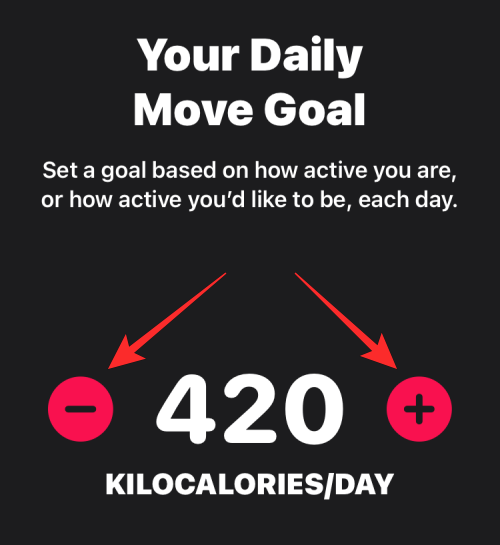
Når du har satt kalorimålet, trykker du på Endre flyttemål .
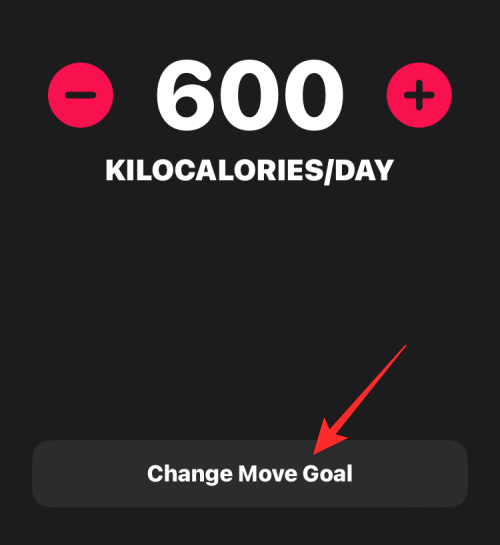
Det nye målet vil bli satt fra i dag, så du må nå dette nye flyttemålet for å lukke Move-ringen på appen.
Slik legger du til Fitness-widget på iOS 16
Med iOS 16 kan du nå legge til widgets på iPhone-låseskjermen så vel som på startskjermen.
På startskjermen
For å legge til Fitness-widgeten på Hjem-skjermen, trykk og hold hvor som helst på Hjem-skjermen til ikonene begynner å vippe. Trykk nå på +-ikonet øverst til venstre for å åpne Widget-listen.
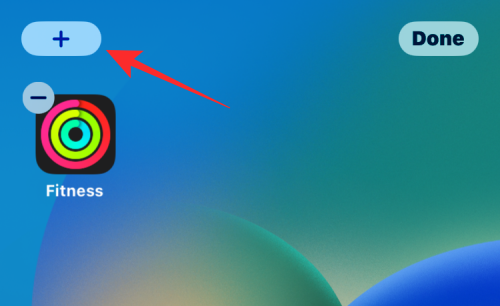
Når en liste over tilgjengelige widgeter vises, blar du ned og velger Fitness .
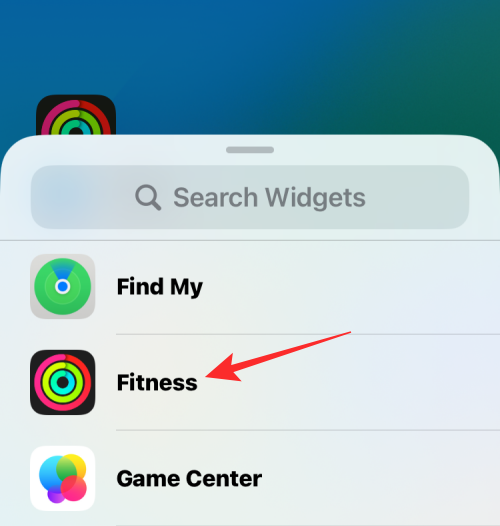
Deretter velger du en widget fra de to tilgjengelige alternativene ved å sveipe til venstre og høyre på dem.
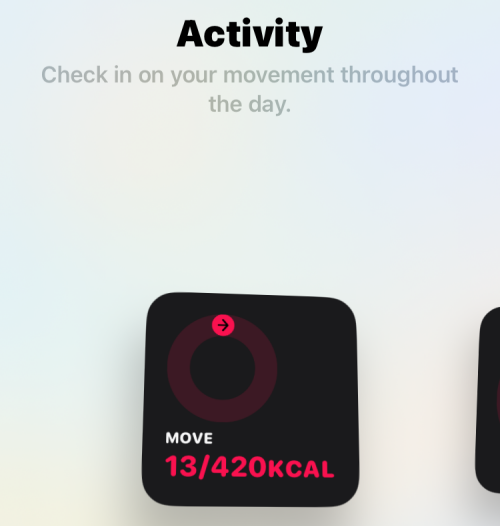
Når du har valgt widgeten, trykker du på Legg til widget for å legge den til på startskjermen.
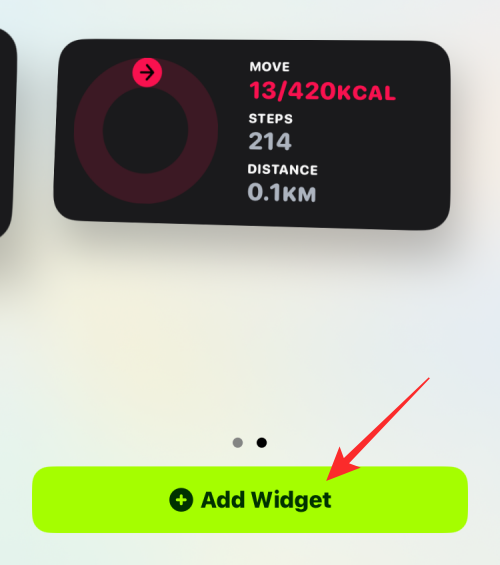
Du kan flytte widgeten rundt til ønsket plassering på startskjermen og trykke hvor som helst på den for å plassere den.
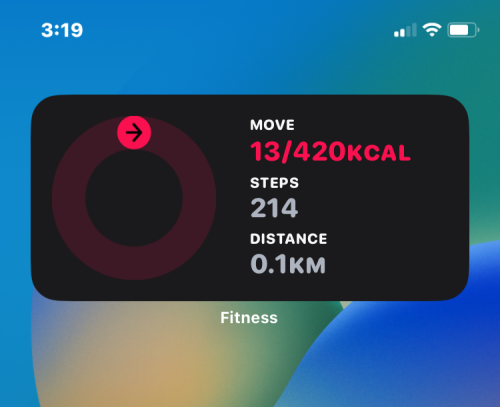
Avhengig av widgeten du har lagt til, vil du kunne se Move-beregningen, Move-ringen, skritt tatt og tilbakelagt distanse i løpet av gjeldende dag.
På låseskjermen
For å legge til Fitness-widgeten på låseskjermen, lås opp iPhone uten å forlate låseskjermen. Nå, trykk og hold hvor som helst på låseskjermen for å få flere alternativer.
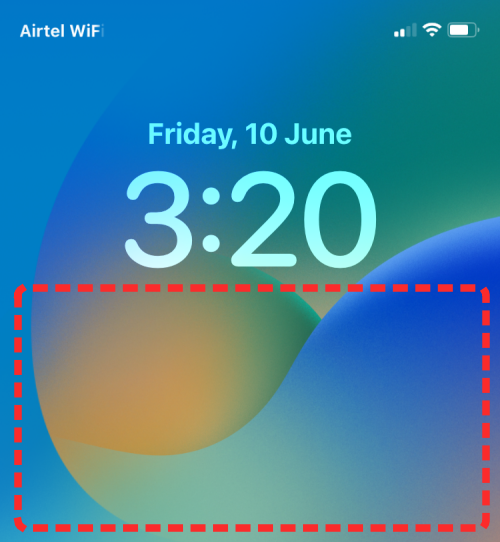
Trykk nå på Tilpass nederst.
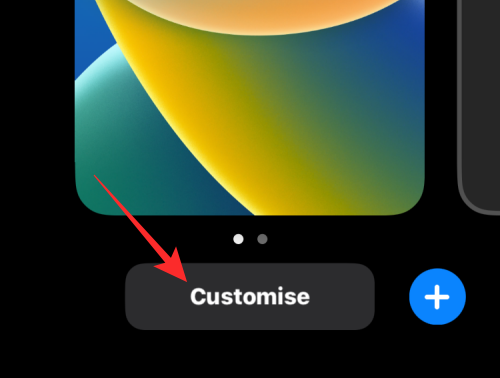
Når låseskjermen går inn i redigeringsmodus, trykk på boksen under den digitale klokken øverst.
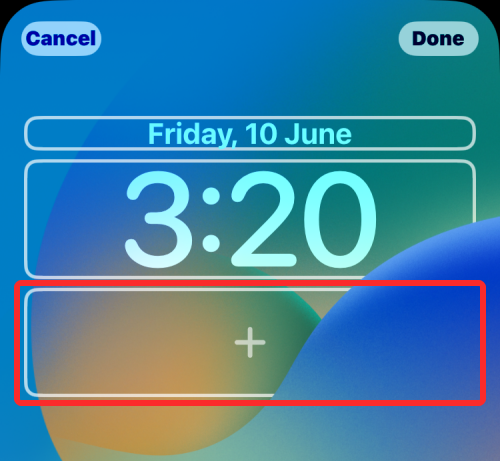
Rull nedover og velg Fitness .
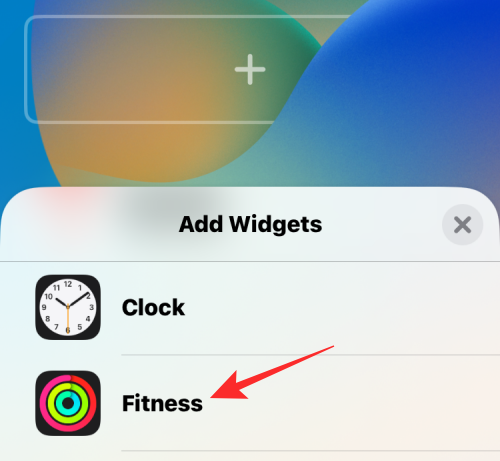
Her ser du to widgets du kan legge til for å spore aktivitetene dine. Trykk på widgeten du vil legge til. Du kan legge til begge om du vil.
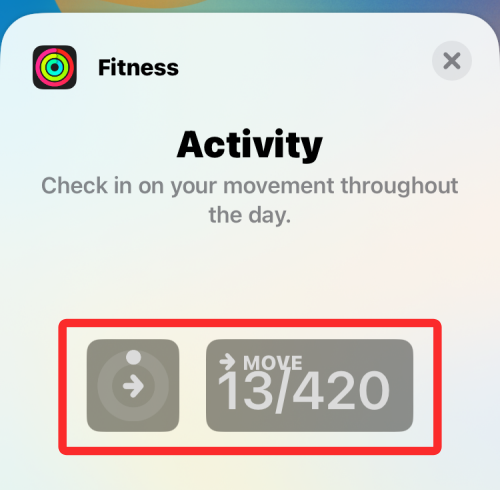
Den valgte widgeten vises i boksen under klokken.
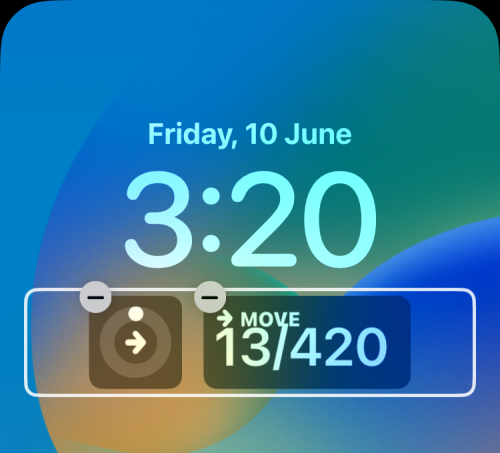
Du kan også legge til Fitness-widgeten i boksen over klokken, men denne widgeten vil være mindre sammenlignet med de to andre.
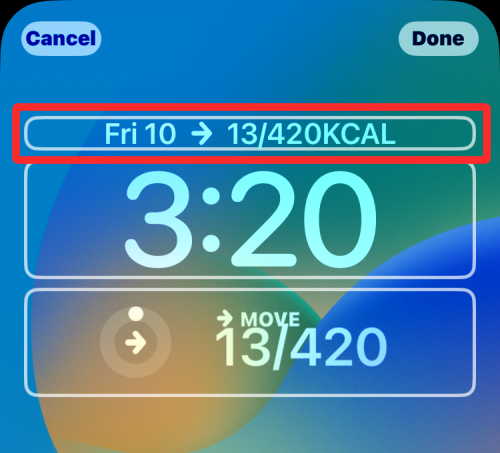
Når du er ferdig med å legge til widgeten, trykk på Ferdig øverst til høyre for å bekrefte.
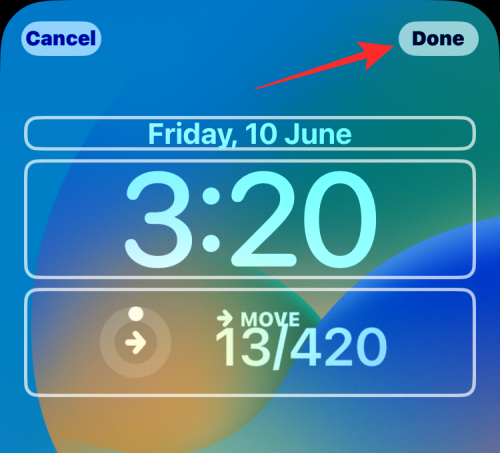
De nye Fitness-widgetene vil nå være synlige på låseskjermen, slik at du enkelt kan spore dem uten å åpne Fitness-appen.
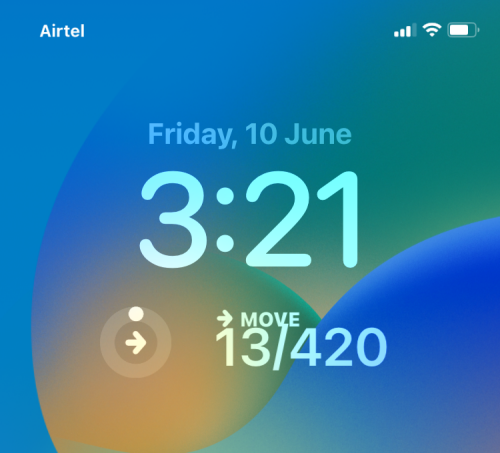
Hva slags data kan du spore med Fitness på iPhone?
Siden iPhones kommer med flere bevegelsessensorer, vil Fitness-appen kunne spore trinnene du har tatt, distansen du har tilbakelagt, klatret flyreiser og treningsøkter du har registrert med tredjepartsapper. Disse dataene vil så bli konvertert til de omtrentlige kaloriene du kan ha forbrent i løpet av dagen, noe som vil bidra til det daglige bevegelsesmålet du har satt for deg selv i appen.
Appen vil vise Move-ringen som den på Apple Watch. Trenings- og ståringene vil bare være synlige inne i Fitness hvis du har en Apple Watch siden du trenger enheten for å måle dataene for raske aktiviteter, puls, tempo og oppdage hvor ofte du står opp og beveger deg. Siden din iPhone ikke kan måle disse beregningene, vil ikke Fitness-appen vise ringene for trening og stå når den ikke er sammenkoblet med en Apple Watch.
Du vil også se en trendseksjon som viser en samling av aktivitetene dine fra de siste 6 månedene. Aktivitetsdataene dine fra de siste 90 dagene vil bli sammenlignet med de samme fra i fjor for å fortelle deg om beregningene dine er bedre eller dårligere enn før. Som når du bruker en Apple Watch, har den oppdaterte Fitness-appen også en utmerkelsesseksjon for å motivere deg til å fullføre aktivitetene dine og forbedre beregningene dine. Seksjonen har for øyeblikket 20 priser basert på bevegelsesmålene dine og én hver for treningsøktene og konkurransene dine med en venn.
Det er alt du trenger å vite om å spore aktiviteten din i Fitness-appen på iOS 16.
Apple gjør en bedre jobb enn de fleste selskaper når det gjelder personvern. Men ikke alle standardinnstillingene på iPhone er i brukerens beste interesse.
Med denne handlingsknappen kan du ringe ChatGPT når du vil på telefonen din. Her er en veiledning for å åpne ChatGPT ved hjelp av handlingsknappen på iPhone.
Hvordan ta et langt skjermbilde på iPhone hjelper deg med å enkelt fange opp hele nettsiden. Funksjonen for å rulle skjermbilder på iPhone er tilgjengelig på iOS 13, iOS 14, og her er en detaljert veiledning om hvordan du tar et langt skjermbilde på iPhone.
Du kan endre iCloud-passordet ditt på mange forskjellige måter. Du kan endre iCloud-passordet ditt på datamaskinen eller på telefonen din via et støtteprogram.
Når du sender et samarbeidsalbum på iPhone til noen andre, må de godta å bli med. Det finnes flere måter å godta invitasjoner til å dele et album på iPhone på, som vist nedenfor.
Fordi AirPods er små og lette, kan de noen ganger være lette å miste. Den gode nyheten er at før du begynner å rive huset fra hverandre og lete etter de savnede øreproppene dine, kan du spore dem ved hjelp av iPhonen din.
Visste du at avhengig av regionen der iPhonen din er produsert, kan det være forskjeller sammenlignet med iPhoner som selges i andre land?
Omvendt bildesøk på iPhone er veldig enkelt når du kan bruke nettleseren på enheten, eller bruke tredjepartsapplikasjoner for flere søkealternativer.
Hvis du ofte trenger å kontakte noen, kan du sette opp hurtiganrop på iPhonen din med noen få enkle trinn.
Å rotere skjermen horisontalt på iPhone hjelper deg med å se filmer eller Netflix, vise PDF-er, spille spill, ... mer praktisk og få en bedre opplevelse.








